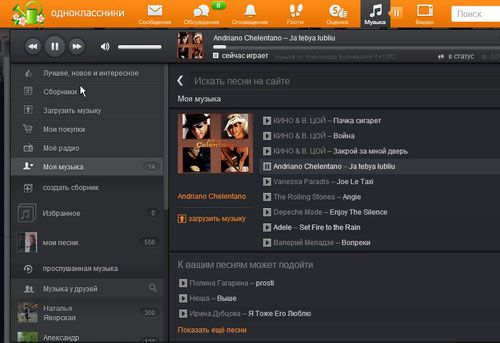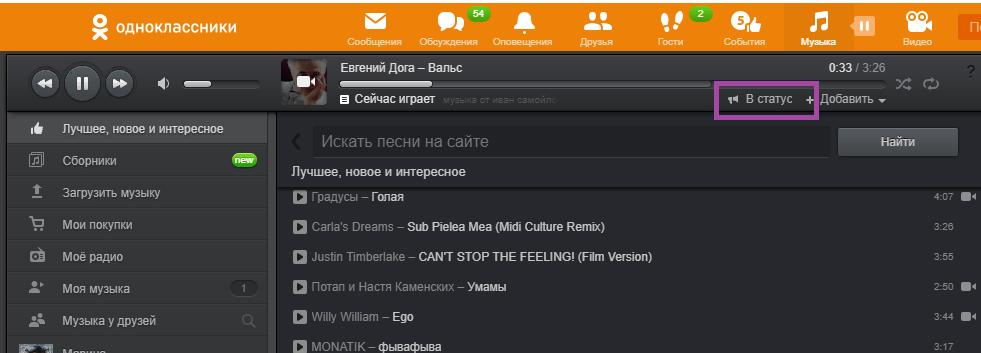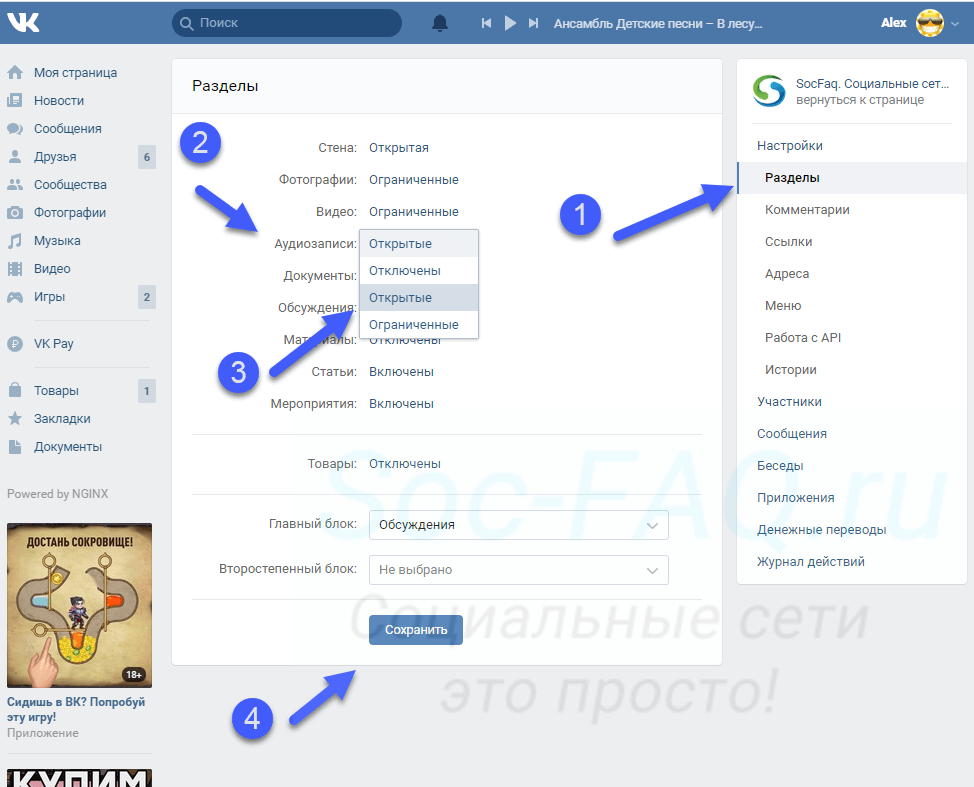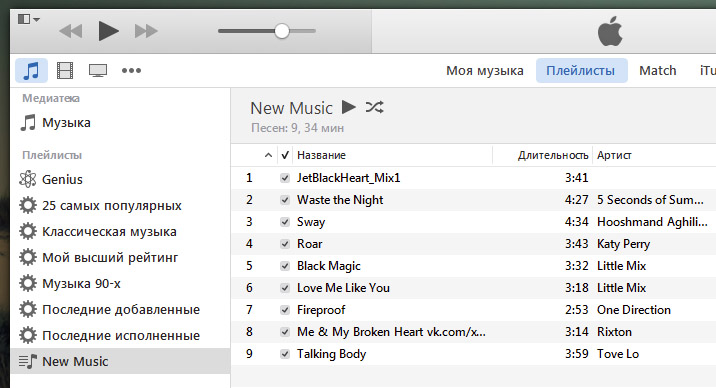Музыка Телеграм: где найти, как настроить, лайфхаки в 2021
Музыка в ТелеграмеПока социальная сеть ВКонтакте вводит ограничения на бесплатное прослушивание музыки в фоне с мобильных устройств, на сайтах для халявного скачивания треков можно подхватить вирус, а подписки на Apple Music или Яндекс.Музыка в принципе платные, Телеграм не стесняется дарить своим пользователям возможность слушать музыку в Телеграм без каких-либо ограничений.
Как это лучше всего делать, где лучше искать песни и создавать собственные плейлисты, вообщем все о музыке в Телеграме, мы расскажем в этой статье.
- Музыка Телеграм: основные возможности и функции
- Как найти музыку в Телеграм
- Свой плейлист для музыки
Для начала рассмотрим плеер Телеграма для прослушивания музыки и какие у него в принципе есть возможности. Для этого, отправляемся на канал @cctracks, который создан как раз специально для того, чтобы продемонстрировать все прелести прослушивания музыки в Телеграм.
Песня уже будет у вас на телефоне. В этом, огромный плюс мессеенджера.
Плеер в ТелеграмеТапаем по верхней строке и открываем полноценный плеер музыки в Телеграм. Здесь вам возможность поменять расположение воспроизведения треков. Кнопка повтора всего плейлиста или одного трека. Переключение вперед-назад, ну и конечно же пауза и воспроизведение песни.
Меню плеера музыки в ТелеграмА также, приятным бонусов являются вшитые обложки, что не может не радовать глаз придирчивого пользователя.
Отдельно поговорим о кешировании песен. Как мы уже сказали ранее, трек, который вы хотите воспроизвести, сразу же загружается в память.
Мы напомним, что во вкладке «Использование памяти» в Телеграме, можно настроить сколько будут храниться те или иные файлы в мессенджере, и там же есть возможность чистить кэш.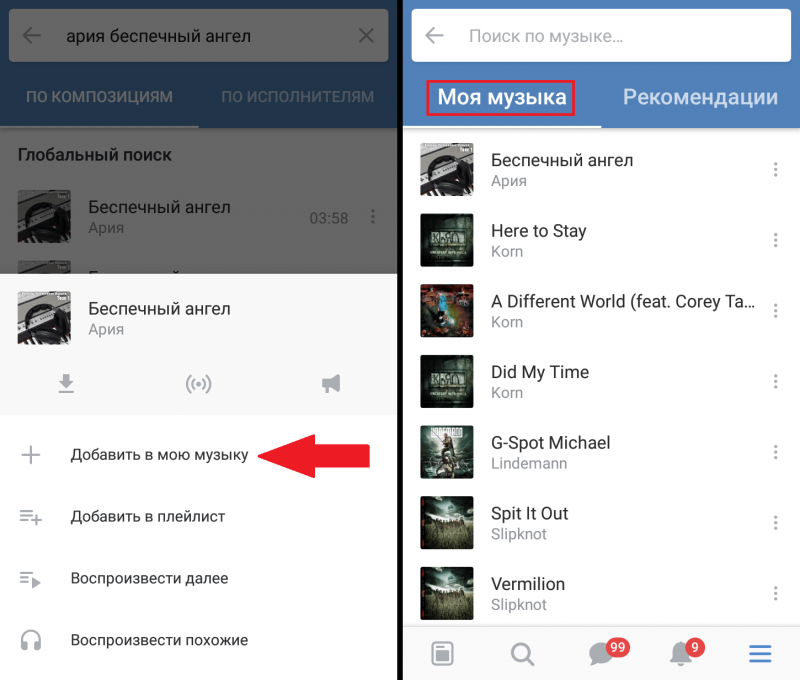
Если время от времени вы сами чистите кэш Телеграм, но не хотите перезакачивать музыку по новой, то при нажатии кнопки «Очистить Кэш Телеграм», есть возможность УБРАТЬ галочку очищения Музыки.
☝️
Соответственно, весь кэш кроме музыки будет почищен, и вам не нужно будет снова перезакачивать любимые треки.
Вкладка «Использование памяти»Очистка кеша в ТелеграмПриятным бонусом для владельцев Android также является то, что закаченный трек вы можете добавить в стандартное приложение “Музыка”, чего увы, нельзя никак сделать в iOS. Собственно, это все основные возможности встроенного плеера Телеграм.
Самое интересное далее! Мы расскажем где искать музыку в Телеграме и как можно её удобно структурировать, чтобы прослушивание треков вышло на новый уровень.
Найти канал или бот в Телеграме для прослушивания музыки очень легко.
Заходим на сайт «tgstat.ru» в раздел музыка и выбираем каналы, которые вам приглянутся например по числу подписчиков.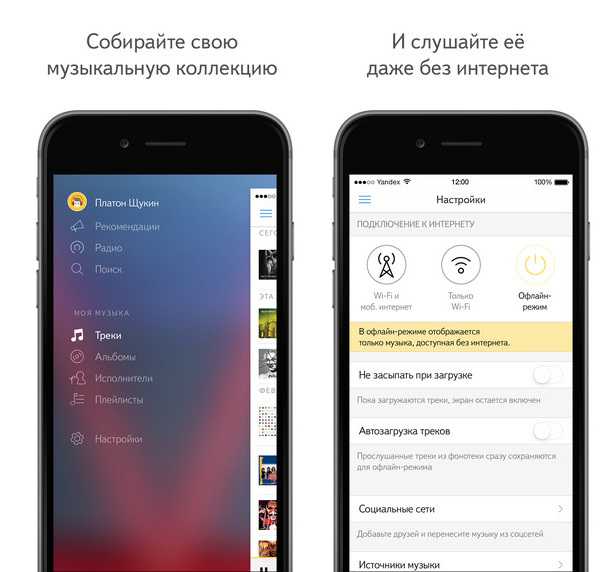
☝️
Чтобы долго не искать, предлагаем выбрать второй из списка. Музыка 2021.
ВНИМАНИЕ. Доступ к каналу на платформах iOS и macOS ограничен, о чем кстати, сразу предупреждает tgstat. Поэтому, если вы пользуетесь iPhone либо iPad, даже не пытайтесь открывать канал с такой меткой. Попробуйте другой.
Канал «Музыка 2021″Метка, которая показывается пользователя AppleПо несколько раз в день администраторы подобных каналов загружают новые треки и музыку в Телеграм, поэтому музыкальные новинки вы ни в коем случае не пропустите.
Музыкальные новинкиА если нужно найти определенного исполнителя или песню, тапаем по названию канала и выбираем “Поиск”. Мы попробовали отыскать популярные треки, и нам удалось это сделать.
Поиск музыки ТелеграмПомимо музыкальных каналов, также существуют боты для поиска музыки. Сразу же обращаю ваше внимание, что большая часть из них не работают для устройствах iOS и MacOS. Но Android и десктопная версия легко поддерживается.
Вводим в поиске нужный трек или исполнителя, и получаем нужные результаты. Все максимально просто. Ссылки на рабочие боты с музыкой Телеграм буду ниже.
Все максимально просто. Ссылки на рабочие боты с музыкой Телеграм буду ниже.
- https://t.me/zaycev_net_music_bot
- https://t.me/MuzzzBot
- https://t.me/mp3robot
- https://t.me/vkm_bot — рабочий на iOS
Немного ниже мы расскажем о том, как сделать плейлист, не терять свою музыку в Телеграме и превратить мессенджер в полноценный музыкальный плеер.
В большом количестве каналов и ботов с музыкой, можно легко запутаться, и это не удивительно, ведь если запускать трек из канала с музыкой, то плейлист будет состоять из всех песен, которые представлены именно на канале. Но можно сделать свои плейлисты. Думаю вы уже догадались как можно всё это организовать.
Создаем отдельный-приватный канал для своего будущего плейлиста. Например, называем его “новинки музыки”, а затем, просто не забываем отправлять туда новые треки.
Создание своего канала для музыкиТаким образом, в этом канале будет формироваться свой плейлист, и вы не будете теряться в том, где слушали ту или иную композицию. А поскольку в Телеграме количество приватных каналов, которые может создать пользователь исчисляется в сотнях, то таких плейлистов может быть у вас достаточное количество. По жанрам, настроению и так далее.
А поскольку в Телеграме количество приватных каналов, которые может создать пользователь исчисляется в сотнях, то таких плейлистов может быть у вас достаточное количество. По жанрам, настроению и так далее.
Кстати, не забывайте также о том, что музыку можно грузить и самому с десктопной версии. Например, если у вас есть какой-то раритет или эксклюзив на компьютере, и его нигде нету на каналах и в Интернете.
Также рекомендуем посмотреть видео, в котором наглядно показано как пользоваться плеером:
Музыка в ТелеграмеНа сегодня это все. Проект t9Gram — все о Телеграм.
Читайте также:
Прокси Телеграм. Как включить и настроить прокси для Telegram
Секретный чат в Телеграм. Как создать что важно знать
Как найти канал в Телеграм. Поиск каналов
ТОП 15 Лайфхаков Телеграм в 2020 году
Как скрыто прочитать сообщения, сделать из мессенджера личный музыкальный плеер, запилить собственный крутой гиф — обо всем этом и даже больше поговорим далее.
3 года назад
Как слушать музыку в Telegram, как сохранить и загрузить треки
Загрустили многие меломаны после того, как музыка ВКонтакте стала платной. Но, как говорится, если закрылась одна дверь, то обязательно откроется другая. Другой дверью стал Telegram. Здесь иной интерфейс, другие принципы работы, но тем и интереснее. Давайте разберемся, чем же может быть полезен мессенджер для любителей музыки.
Как слушать музыку
Начнем с основ. В Telegram есть встроенный аудиоплеер. Меню управления стандартное, как и в любом другом плеере. Имеются все привычные функции: перемотка, следующий и предыдущий треки, информация о песне, возможность сохранить аудиофайл, поделиться и т.д.
Рассмотрим работу плеера на примере канала @cctracks. Этот канал создан разработчиками как раз для демонстрации возможностей плеера. Мы в данной статье используем Telegram на Android, но аналогичным образом все работает и на iPhone, и даже в приложении на ПК.
Находим в поиске @cctracks (или любой другой музыкальный канал) и заходим туда.

Нашему взору предстает список треков с названием композиции, именем исполнителя, продолжительностью, временем публикации и количеством глазиков просмотров. Для воспроизведения надо нажать всем знакомую круглую кнопку «Play» .
Обратите внимание, если вы прослушиваете трек первый раз, то рядом с «Play» будет стрелочка вниз . При первом прослушивании аудиофайл сначала загружается в память телефона, а потом начинается воспроизведение. При повторном прослушивании музыка будет воспроизводиться из памяти устройства.
Во время воспроизведения вверху экрана появляется панель проигрывателя. Здесь можно приостановить музыку или вовсе закрыть плеер, нажав на крестик. Но самое интересное начинается, если нажать на эту панель – появляется полноценный плеер с расширенными возможностями.
Если потянуть появившийся плеер вверх, получаем полноэкранный режим. Что у нас здесь имеется?
Плейлист со всеми треками из канала.

Информация о треке. Если кликнуть по изображению, можно рассмотреть обложку альбома более детально.
Кнопка с тремя вертикальными точками открывает мини-меню:
- «Переслать» – можно переслать трек в личном чате, группе или запостить на свой канал;
- «Поделиться» – можно отправить аудио по почте, сохранить в Google Drive, расшарить в любой имеющейся соц. сети или мессенджере и т.д.;
- «Показать в чате» – если вы потерялись и забыли, из какого канала или группы слушаете музыку, то эта кнопка вернет вас к исходному аудио сообщению.
Как и в любом проигрывателе имеется возможность поменять порядок воспроизведения в плейлисте на обратный или случайный с помощью кнопки .
Ну и, конечно, можно зациклить весь плейлист или одну композицию кнопкой .
Иконка лупы справа наверху позволяет активировать поиск по текущему плейлисту.
Интерфейс плеера Telegram
Вот собственно и все. Все, что касается плеера. Но далеко не все, на что способен мессенджер. Поехали дальше.
Как сохранить музыку внутри Telegram
Если кто не в курсе, в Телеграме есть такая замечательная плюшка как «Избранное» – это чат с самим собой, который служит личным облачным хранилищем. Здесь можно сохранить как треки из телеграм-каналов, так и аудиофайлы, находящиеся на вашем устройства.
На Android
Чтобы сохранить в Телеграме аудио из памяти телефона:
Заходим в «Избранное». Можно найти его в поиске, но в последних версиях доступ к нему появился и в главном пользовательском меню.
Нажимаем на иконку скрепки рядом с полем ввода текста.
Выбираем пункт «Музыка».
Выделяем нужные файлы.

- И готово! Смотрите наглядную иллюстрацию ниже.
Чтобы сохранить себе музыку из чата или канала:
Кликаем на три вертикальные точки у сообщения с нужным треком.
Нажимаем «Переслать».
Выбираем «Избранное». Готово! Теперь сохраненные аудио доступны для прослушивания в личном облачном хранилище.
Как сохранить музыку в «Избранное»
На iPhone
Сохранить аудио из чата в iOS можно точно так же, как мы это делали на Android. А вот у загрузки из памяти устройства есть некоторые особенностями. Просто так файлы с айфона не загрузить в «Избранное». Для этого сначала необходимо загрузить их в iClouds.
Заходим в iCloud Drive с любого другого устройства под своим Apple ID.

Загружаем туда все необходимые треки.
Теперь загруженные треки будут доступны в iCloud и на телефоне. Ну а дальше вы и сами знаете…
В Telegram заходим в «Избранное».
Жмем на иконку скрепки и через Файл → iCloud загружаем необходимые треки. Профит!
Как загрузить музыку из Telegram на устройство
Если вы все-таки привыкли слушать музыку в своем плеере, то понравившиеся в Телеграме треки можно загрузить из мессенджера на ПК или смартфон. Как? А просто:
На телефон
Ищем сообщение с понравившейся музыкой и нажимаем на уже знакомые вертикальные точки .
Выбираем «Сохранить в музыку».
Идем в плеер телефона и радуемся пополнению плейлиста.
Загрузка музыки из Telegram на телефон
На iPhone все работает точно так же.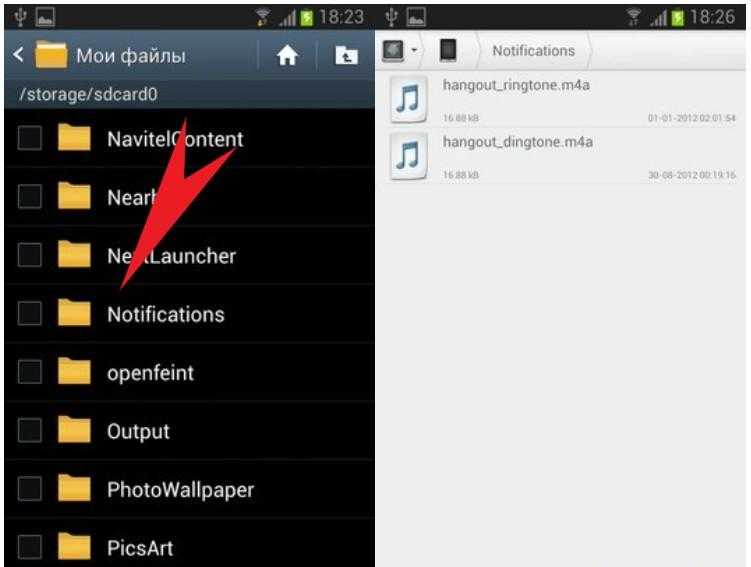
На компьютер
На ПК тоже все просто:
Кликаем правой кнопкой мыши по сообщению с треком.
Выбираем «Save Audio File As…» или «Сохранить аудиофайл как…».
Указываем путь, куда загрузить файл. Готово!
У десктопной версии есть одна особенность. При нажатии на аудиофайл, который предварительно загрузился, можно выбрать опцию «Открыть папку с файлом». Пользователь перейдет в папку, где хранятся все данные из мессенджера. По умолчанию это папка «Telegram Desktop», расположенная в «Загрузках» под учетным именем пользователя.
Как создать свои плейлисты
Для меломанов со стажем одного «Избранного» будет недостаточно, т.к. это всего один плейлист. Плюс обычно здесь сохраняют не только музыку, но и документы, важные сообщения из чатов или каналов, изображения, и в итоге может получиться свалка файлов.
Все-таки Telegram – это мессенджер, а не музыкальное приложение, здесь нет специального функционала для упорядочивания композиций по плейлистам. Но продвинутые пользователи для этих целей уже давно создают личные каналы. Один канал – один плейлист. Тем, кому еще не приходилось создавать каналы в Телеграме, повезло, так как у нас есть отличная инструкция на эту тему.
Но продвинутые пользователи для этих целей уже давно создают личные каналы. Один канал – один плейлист. Тем, кому еще не приходилось создавать каналы в Телеграме, повезло, так как у нас есть отличная инструкция на эту тему.
Формируйте собственную аудиотеку и делитесь плейлистами с друзьями.
Как слушать музыку оффлайн без интернета
При первом проигрывании аудиотрек автоматически загружается в кеш. Это позволяет слушать загруженные треки в оффлайн режиме, когда нет доступа в интернет. Если аудиотрек не загружен в кеш, то рядом с кнопкой «Play» отображается стрелка вниз .
В настройках есть возможность выбора продолжительности хранения кеша: 3 дня, 7 дней, 1 месяц или всегда. Изменить эти значения можно здесь: Настройки → Данные и диск → Использование диска → Срок хранения медиа. Смотрите видео ниже.
Настройки кеша
Если у вас медиафайлы хранятся ВСЕГДА, то не забывайте периодически чистить кеш, чтобы на телефоне не закончилось свободное место: Настройки → Данные и диск → Использование диска → Очистить кеш.
Telegram является достойной альтернативой не только популярным мессенджерам, но и социальной сети ВКонтакте. Правда, со своими особенностями и тонкостями. Слушайте музыку и пребывайте в хорошем настроении, друзья!
Google Play Music закрывается в этом месяце. Вот как перейти на YouTube Music
Официально: в этом месяце YouTube Music полностью заменит Google Play Music. Это не станет неожиданностью — YouTube объявил об изменении еще в августе, и за последние несколько месяцев пользователи Google Play Music лишились возможности приобретать, предварительно заказывать, загружать или скачивать музыку на платформу или транслировать музыку с приложение.
Но не волнуйтесь — у вас еще есть время перенести свою библиотеку на YouTube Music до полного закрытия Google Play Music. А в YouTube Music есть инструмент, который поможет вам перенести всю вашу библиотеку, профиль и плейлисты из службы потоковой передачи Google в обновленную службу YouTube одним касанием. YouTube Music также недавно получил некоторые новые функции, которые могут сделать его более серьезным конкурентом потоковых сервисов, таких как Spotify и Apple Music.
YouTube Music также недавно получил некоторые новые функции, которые могут сделать его более серьезным конкурентом потоковых сервисов, таких как Spotify и Apple Music.
Подробнее: Лучший сервис потоковой передачи музыки: Spotify, Apple Music, Amazon и другие. ваш перевод в YouTube Music. Но ваша библиотека Google Play Музыки больше не будет доступна после декабря.
В мае YouTube Music выпустила инструмент, который поможет вам перенести музыку, плейлисты и настройки на платформу. Ниже мы объясним, как им пользоваться. Или вы можете использовать Google Takeout, чтобы экспортировать копию своей библиотеки, пока вы решаете, что с ней делать. Если вы еще не сделали ни то, ни другое, сейчас самое время. Если вы не перенесете свою учетную запись, Google отменит вашу подписку в конце последнего платежного цикла (вы будете уведомлены заранее).
По состоянию на прошлый год у YouTube Music и Premium было 20 миллионов платных подписчиков по сравнению со 130 миллионами у Spotify. Чем YouTube Music отличается от своих конкурентов, так это его глубокой интеграцией с вашими профилями YouTube и Google, что означает более качественные рекомендации для вас, говорят компании. Поскольку многие люди используют YouTube для поиска музыки, приложение «Музыка» отслеживает ваши поиски видео и определяет, что вы, возможно, захотите услышать дальше.
Чем YouTube Music отличается от своих конкурентов, так это его глубокой интеграцией с вашими профилями YouTube и Google, что означает более качественные рекомендации для вас, говорят компании. Поскольку многие люди используют YouTube для поиска музыки, приложение «Музыка» отслеживает ваши поиски видео и определяет, что вы, возможно, захотите услышать дальше.
Сейчас играет: Смотри: Переместите данные Google Play Music в YouTube Music
5:57
Как перенести музыку из Google Play Music в YouTube Music
1 . Загрузите музыкальное приложение YouTube для iOS или Android. (Или, чтобы сделать это с рабочего стола, перейдите на страницу music.youtube.com/transfer и нажмите «Перенести».)
2 . Вы увидите кнопку передачи в верхней части экрана как в Google Play Music, так и в YouTube Music. Коснитесь его в любом приложении, и ваши загрузки, покупки, добавленные песни и альбомы, личные и подписанные плейлисты, лайки и антипатии, кураторские станции и личные вкусовые предпочтения начнут перемещаться из Google Play Music в YouTube Music.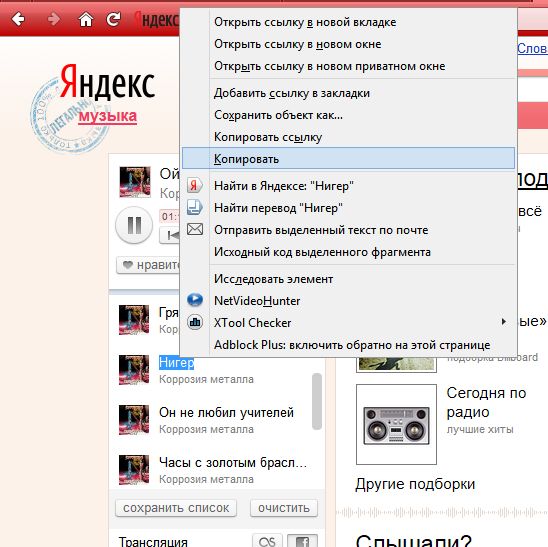
3 . В зависимости от того, сколько музыки в вашей медиатеке, перемещение может занять до нескольких часов. Вы можете закрыть приложение и тем временем использовать свой телефон, а также снова открыть его, чтобы отслеживать прогресс, если хотите. Когда передача музыкальной библиотеки будет завершена, вы получите уведомление и электронное письмо.
4 . Откройте YouTube Music и найдите свою музыку на вкладке «Медиатека» вместе с обновленными рекомендациями.
Если вы слушаете подкасты в Google Play Music, вы также можете перенести свои подписки и прогресс выпуска в Google Podcasts, перейдя на podcasts.google.com/transfer.
Перенесите свою музыку из Google Play Music в YouTube Music через их приложения или на рабочем столе.
YouTube МузыкаЧто случилось с YouTube Music?
YouTube Music работает через приложение и веб-плеер, предлагая более 50 миллионов официальных треков, альбомов, глубоких нарезок, би-сайдов, живых выступлений и ремиксов.
YouTube Music был переработан.
YouTube МузыкаYouTube недавно добавил несколько новых функций, основанных на отзывах пользователей:
- Создание списков воспроизведения : Теперь списки воспроизведения могут содержать до 5000 песен (вместо предыдущей 1000). Вы также можете выполнить быстрый поиск в списке воспроизведения, чтобы добавить новую песню, и добавить музыкальные клипы в списки воспроизведения вместе с песнями. Станции из Google Play Music теперь можно найти в YouTube Music в виде списков воспроизведения, и вы можете выполнять поиск по их трекам.
- Загрузки : слушайте загруженную и купленную музыку из Google Play Music после переноса или добавьте до 100 000 личных треков в свою библиотеку в YouTube Music (в Google Play Music разрешено только 50 000).
- Прослушивание в автономном режиме : платные участники могут скачать любую песню, плейлист или музыкальное видео или позволить функции интеллектуальной загрузки (доступной пока только на Android) сделать это за вас.

- Вкладка «Обзор» : Новая вкладка «Обзор» предлагает поиск музыки, включая новую музыку и плейлисты по настроению или жанру.
Еще одна интересная функция: переключайтесь на текст песни во время прослушивания, чтобы подготовиться к караоке, или на ее музыкальное видео, которое воспроизводится в реальном времени вместе с песней.
Сколько стоит переход на YouTube Music?
В настоящее время цены на Google Play Music и YouTube Music одинаковы. Вы можете бесплатно слушать поддерживаемую рекламой версию YouTube Music или оплатить подписку YouTube Music Premium за 9,99 долларов США (9,99 фунтов стерлингов, 11,99 австралийских долларов) в месяц, которая включает в себя фоновое прослушивание, загрузки и работу без рекламы. Вы также можете подписаться на YouTube Premium, чтобы получить эти преимущества на всех платформах YouTube, за 11,99 долларов США (11,99 фунтов стерлингов, 14,99 австралийских долларов) в месяц.
Участники Google Play Music Unlimited будут автоматически переведены на эквивалентный уровень YouTube Music Premium или YouTube Premium в зависимости от их текущей подписки по той же цене.
Чтобы узнать больше, ознакомьтесь с пятью советами и рекомендациями, которые помогут максимально эффективно использовать YouTube Music.
(2023) [Исправлено] Почему моя музыка останавливается, когда я открываю Facebook (Apple Music)
Пользователи Apple определенно имеют лучшее качество музыки и видео, которое они когда-либо испытывали. С выпуском Apple AirPods 2nd Gen гигант из Купертино обещает наилучшие впечатления от прослушивания музыки при использовании приложения Apple Music. Приложение Apple Music творит чудеса при просмотре, загрузке и прослушивании более 100 миллионов треков .
Но иногда пользователи сообщают о проблеме, из-за которой Apple Music перестает работать, когда они открывают Facebook на своем устройстве.
Здесь, в этом посте, мы обсудим причины возникновения этой проблемы, а также способы ее устранения. Итак, если вы готовы, давайте углубимся в детали.
Содержание страницы
Почему музыка останавливается, когда я открываю Facebook? Быстрый ответ: Ваша музыка останавливается, когда вы открываете Facebook, потому что приложение FB обгоняет вывод звука для функции автовоспроизведения, возможно, в вашем приложении произошел сбой или возникли проблемы с устройством.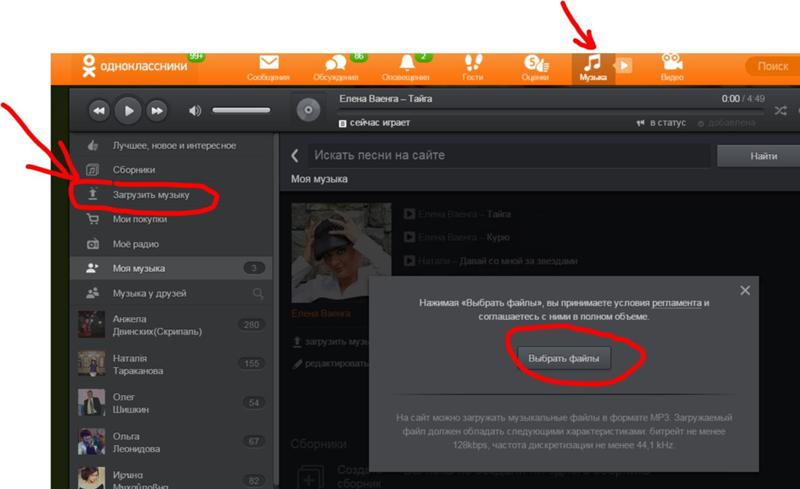
Разве вы не хотели бы наслаждаться бесконечными треками ваших любимых песен, а также наслаждаться развлекательным контентом на Facebook?
Любое приложение, использующее звук, изменяет громкость вашего телефона после его запуска. Это просто для того, чтобы избежать перекрытия звуков, исходящих из двух разных приложений.
Учитывая тот факт, что Facebook имеет большое количество медиафайлов и требует управления звуком и микрофоном при запуске, вы заметите изменения громкости музыки, которую вы слушаете в фоновом режиме, когда он открыт.
Но не волнуйтесь, компании не упускают из виду такие простые, но неприятные потребности. Мы пошагово объяснили, как вы можете решить эту проблему, когда Apple Music или другие музыкальные приложения останавливаются при открытии Facebook.
Исправление: Музыка останавливается, когда я открываю Facebook
1. Измените настройки звука в Facebook
На Facebook есть куча крутых видео, но тогда вы можете оказаться в середине довольно эмоционально трогательного стиха из вашей любимой музыки.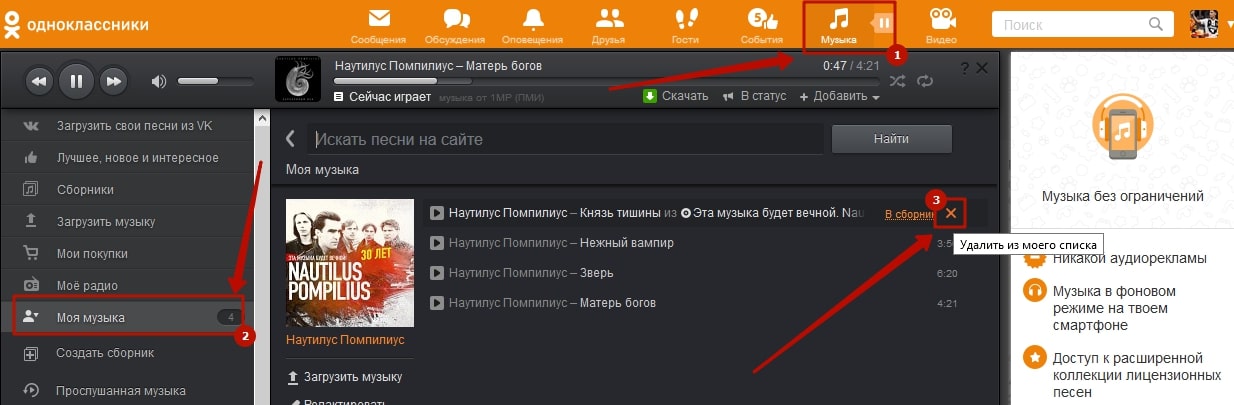 Видео будет интригующим, но вы можете захотеть, чтобы музыка продолжала воспроизводиться без помех.
Видео будет интригующим, но вы можете захотеть, чтобы музыка продолжала воспроизводиться без помех.
Таким образом, при просмотре любого видео на Facebook вы можете одновременно воспроизводить Apple Music или Spotify. Вот простой способ решить эту проблему;
- Шаг 1: Как только вы откроете Facebook, нажмите «Настройки Facebook» . Это три точки, расположенные внизу.
- Шаг 2: Затем нажмите «Настройки учетной записи» .
- Шаг 3: Теперь выберите «Звуки» .
- Шаг 4: Переключить опцию «Звук в приложении» .
- Шаг 5: Исчезновение галочки означает, что необходимые настройки выполнены.
- Шаг 6: Теперь попробуйте воспроизвести Apple Music при использовании Facebook.
Этот метод предпочитают большинство пользователей, особенно когда они используют Air pods для настройки своих списков воспроизведения. Это удобно и позволяет вам наслаждаться музыкой, не отвлекаясь от общения.
Это удобно и позволяет вам наслаждаться музыкой, не отвлекаясь от общения.
2. Закройте фоновый доступ Facebook
Иногда неисправность может возникать исключительно из-за торможения в системе. Когда запущено несколько приложений, возникают различные виды перекрытия, и подобные проблемы могут найти способ разрушить вашу рутину прокрутки Facebook, подпевая веселым мелодиям.
Если вы обнаружите, что громкость Apple Music полностью уменьшается или останавливается, то вот одно эффективное действие, которое вы можете выполнить;
- Шаг 1: Нажмите и удерживайте кнопку «Домой», пока вкладки или приложения не отобразятся отдельно.
- Шаг 2: Проведите вверх по всем ненужным приложениям, включая Facebook, чтобы закрыть их или удалить из фона.
- Шаг 3: Теперь попробуйте воспроизвести Apple Music, а затем перезапустите Facebook.
Это должно решить проблему, и вам не придется беспокоиться о наложении звуков во время прослушивания Apple Music.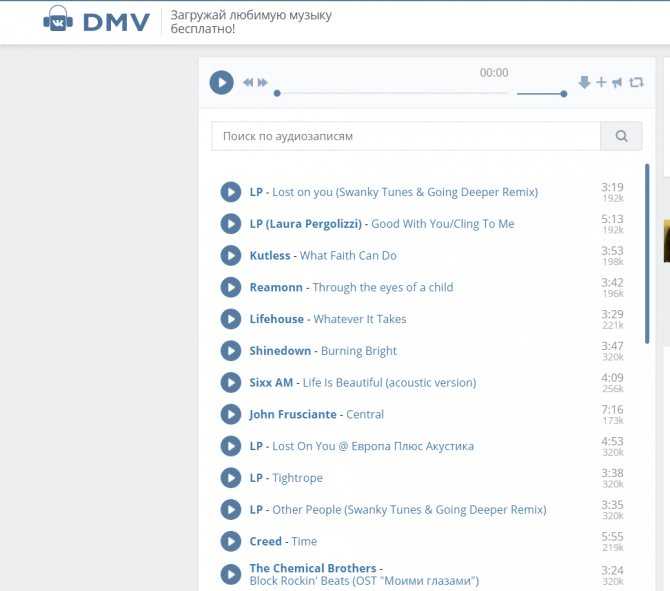
3. Переустановите Facebook
Иногда настройка, подобная предыдущей, может неэффективно блокировать изменение громкости телефона при использовании Facebook. Это не проблема Apple Music, а проблема с приложением Facebook.
В случае непрекращающейся проблемы, когда Apple Music останавливается при открытии Facebook, вот что вы можете сделать, чтобы решить ее;
- Шаг 1: Удалите Facebook с телефона.
- Шаг 2: Теперь загрузите приложение еще раз.
- Шаг 3: Устраните проблему. Попробуйте просмотреть контент на Facebook, запустив Apple Music в фоновом режиме.
При использовании этого метода проблема должна исчезнуть. Но если Facebook по-прежнему вызывает изменение громкости во время его запуска, продолжайте читать, чтобы узнать о других методах.
4. Перезагрузите мобильное устройство.
Хотя многие приложения содержат какие-то ошибки, они восстанавливаются в процессе переустановки, иногда может потребоваться перезагрузка всего телефона. В качестве основного средства устранения неполадок перезапуск телефона может исправить настройку, сделанную с помощью первого метода, описанного в этой статье.
В качестве основного средства устранения неполадок перезапуск телефона может исправить настройку, сделанную с помощью первого метода, описанного в этой статье.
Это должно помочь вам избежать ситуаций, когда Apple Music останавливается при открытии Facebook. Однако это может быть не всегда так, и громкость вашей музыки может по-прежнему прерываться после перезагрузки телефона.
Мы обсудили еще одно решение, которое вы можете протестировать на своем iPhone.
СМОТРИТЕ ТАКЖЕ: Почему Apple Music дает сбой, глючит, не работает, не воспроизводит песни?
5. Попробуйте отключить Facebook
Что ж, если ничего не работает и ваше музыкальное приложение по-прежнему не работает вместе с FB, попробуйте отключить приложение Facebook. Как только вы отключите приложение FB, вам придется перезагрузить устройство, и все будет готово.
Если вы не знаете, как отключить приложение, выполните следующие действия —
- Шаг 1: Перейти к настройкам телефона
- Шаг 2: Теперь выберите параметр «Экранное время»
- Шаг 3: Найдите и выберите «Ограничения содержимого и конфиденциальности»
- Шаг 4: Теперь переключите кнопку «Контент и конфиденциальность»
- Шаг 5: Выберите Разрешенные приложения
- Шаг 6: Переключить кнопку рядом с приложением Facebook
6.
 Используйте Facebook в браузере
Используйте Facebook в браузереМетоды, описанные выше в этом руководстве, могли решить проблему. Но, если вы все еще находитесь на той же странице, есть одна последняя вещь, которую вы можете сделать.
Если вы не можете отказаться ни от Facebook, ни от музыки, мы предлагаем вам использовать Facebook в интернет-браузере. Если вам удобно работать с браузером Safari, вы можете продолжить его использование, в противном случае хорошим выбором будет Google Chrome.
7. Свяжитесь со службой поддержки
Теперь, когда вы испробовали все предложенные здесь методы; пришло время связаться со службой поддержки соответствующей платформы потоковой передачи музыки.
Если вы используете приложение Apple Music, вероятность найти помощь довольно высока. Самое приятное в поддержке Apple — это то, что они назначают кого-то из своей команды, чтобы помочь вам, даже если у вас есть небольшая проблема.
Для начала перейдите по этой ссылке и предоставьте необходимые данные. И как только вы получите кого-то из команды Apple в чате, обязательно точно объясните свою проблему.
И как только вы получите кого-то из команды Apple в чате, обязательно точно объясните свою проблему.
Пользователи Spotify могут следить за этим ссылка и обратитесь в службу поддержки, чтобы решить проблему с воспроизведением песен вместе с FB.
Часто задаваемые вопросы Q1. Почему Facebook останавливает мою музыку?
Есть несколько общих причин для такого случая. Это может быть указано как ошибка в приложении Facebook, или причина может варьироваться от нескольких приложений, работающих в фоновом режиме, до наличия ошибки в приложении Facebook.
В приведенной выше статье обсуждается несколько способов устранения проблемы, из-за которой Apple Music останавливается при открытии Facebook. Надеюсь, поможет.
Q2. Как запретить Facebook приостанавливать музыку?
Вы всегда можете либо закрыть все фоновые приложения, нажимая кнопку главного экрана, пока не появятся различные запущенные вкладки, либо вы можете изменить настройки Facebook.
Обычно контент, который вы просматриваете на Facebook, начинает воспроизводиться автоматически, и вам не нужно выполнять какие-либо действия. Кроме того, музыка воспроизводится из контента, и это останавливает или уменьшает громкость Apple Music.
Итак, вам нужно будет перейти в настройки Facebook, затем нажать на настройки учетной записи и выбрать звуки, где вы найдете отмеченный флажок. Нажмите на нее, чтобы убрать галочку. Это изменит ранее существовавшую настройку автоматического воспроизведения музыки из контента Facebook.
Заключение
В этой статье обсуждается важное препятствие, с которым сталкиваются пользователи Apple, наслаждаясь любимыми треками через Apple Music. Мы собрали несколько эффективных способов решения проблемы, из-за которой Apple Music останавливается при открытии Facebook.
Надеюсь, это помогло вам это исправить.
Дополнительная литература:
Почему некоторые песни недоступны в моей стране Apple Music
Если я снова присоединюсь к Apple Music, получу ли я свою музыку обратно? (Да, вот как)
[Исправлено] Почему Apple Music сообщает, что контент не авторизован вещи, которым не учат в школе.